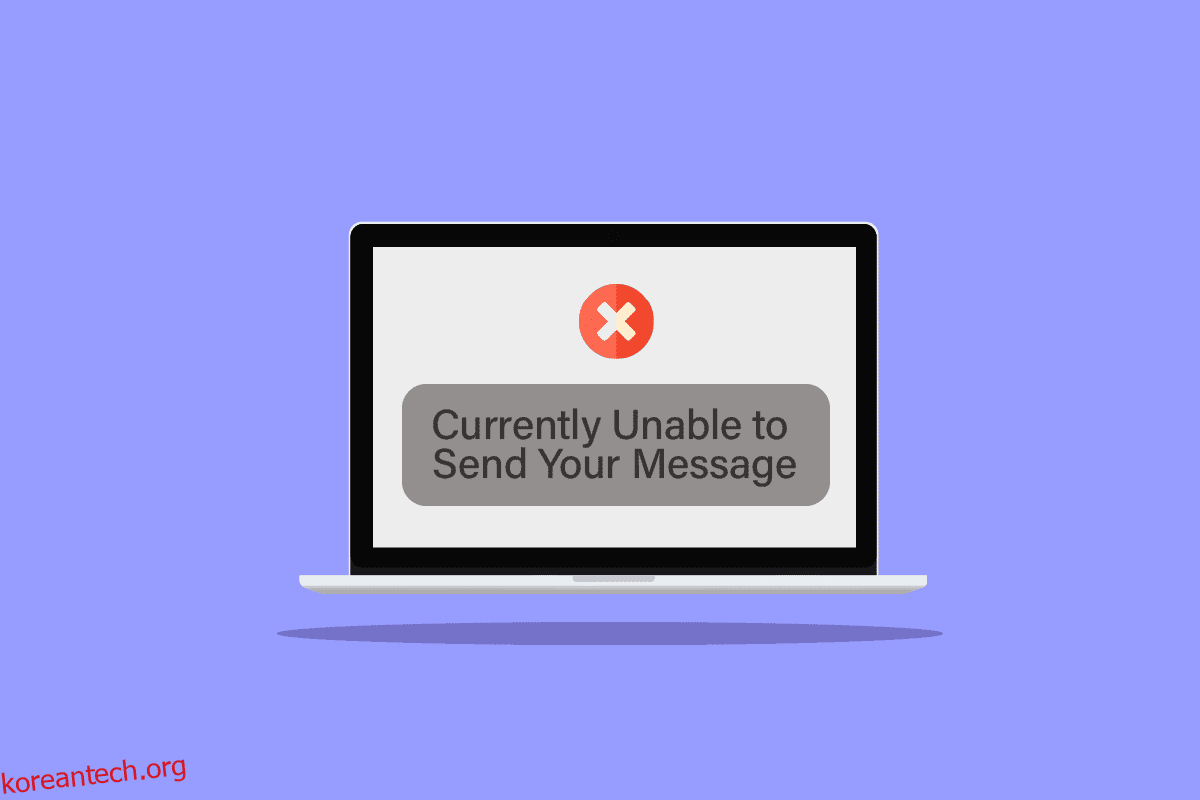Microsoft Outlook은 다양한 오류를 일으킬 수 있습니다. 이러한 오류 중 하나는 현재 Windows 10 컴퓨터에서 메시지를 보낼 수 없습니다. 오류 메시지를 지금 보낼 수 없습니다. 나중에 다시 시도하세요. 일반적인 Outlook 오류입니다. 네트워크 오류 또는 부적절한 Microsoft Outlook 설정을 비롯한 다양한 원인으로 인해 발생할 수 있습니다. 이 가이드에서는 Outlook 웹 액세스 메시지를 지금 보낼 수 없음 오류를 해결하는 방법에 대해 설명합니다.
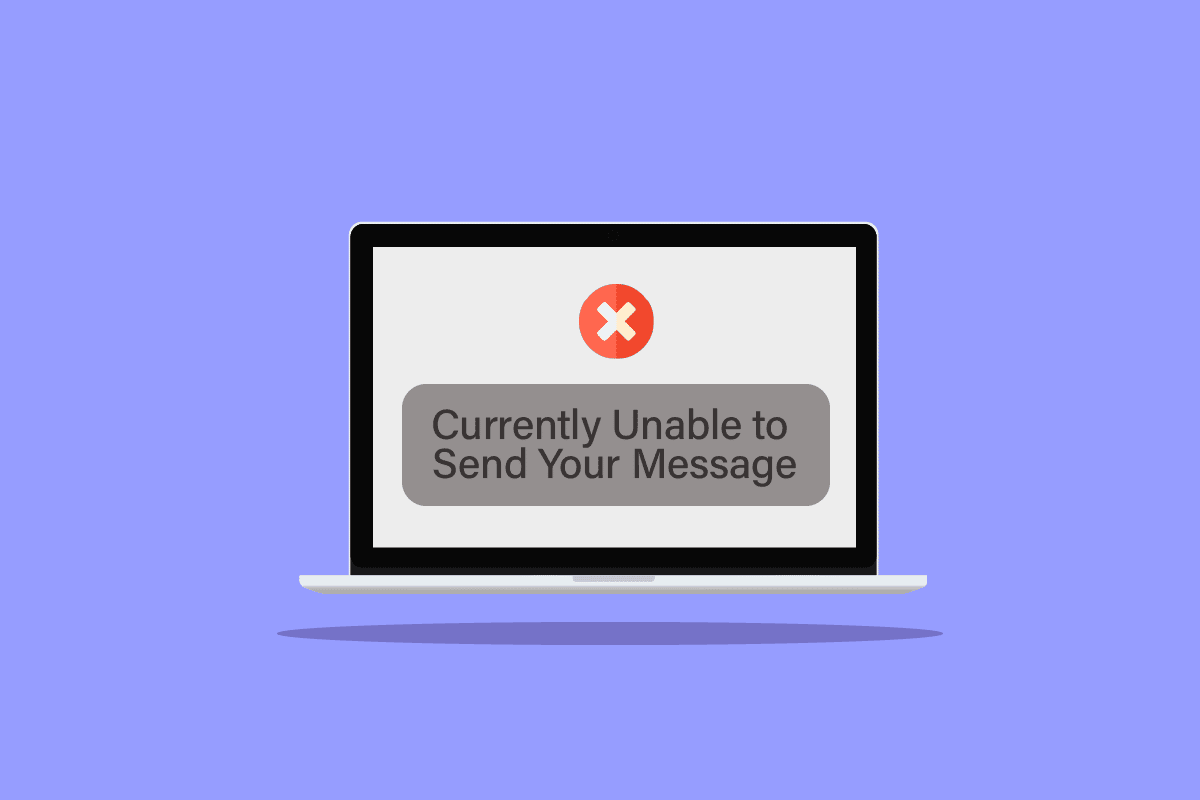
목차
현재 Windows 10에서 메시지를 보낼 수 없는 문제를 해결하는 방법
Microsoft Outlook에서 메일을 보내려고 시도하는 동안 Windows 10 시스템에서 이 오류가 발생하는 데는 여러 가지 이유가 있을 수 있습니다. 가능한 이유 중 일부는 아래에 나열되어 있습니다.
- 불안정한 네트워크 연결은 일반적으로 이 오류의 주요 원인입니다.
- 잘못된 발신자 또는 수신자 이메일 주소 및 수신자 수 또한 이 오류에 책임이 있습니다.
- 다양한 바이러스 백신 설정으로 인해 Outlook에 메시지를 보낼 수 없음 오류가 표시될 수 있습니다.
- Outlook 프로필 오류 및 부적절한 Outlook 인증 설정도 이 오류의 원인이 될 수 있습니다.
- Outlook 응용 프로그램의 버그 및 지연은 다양한 Outlook 오류의 원인이기도 합니다.
이 가이드는 현재 Windows 10에서 메시지를 보낼 수 없는 오류를 해결하는 방법을 제공합니다.
방법 1: 인터넷 연결 문제 해결
Outlook에서 이메일을 보내거나 받으려면 안정적인 인터넷 연결이 필요합니다. 따라서 Microsoft Outlook을 통해 메시지를 보내기 전에 네트워크 연결이 안정적인지 확인하십시오. WiFi 라우터를 다시 연결하거나 네트워크 공급자를 새로 고칠 수 있습니다. 일반적으로 이 문제는 네트워크 문제를 수정하여 피할 수 있습니다. Windows 10에서 네트워크 연결 문제를 해결하려면 가이드를 읽어보세요.
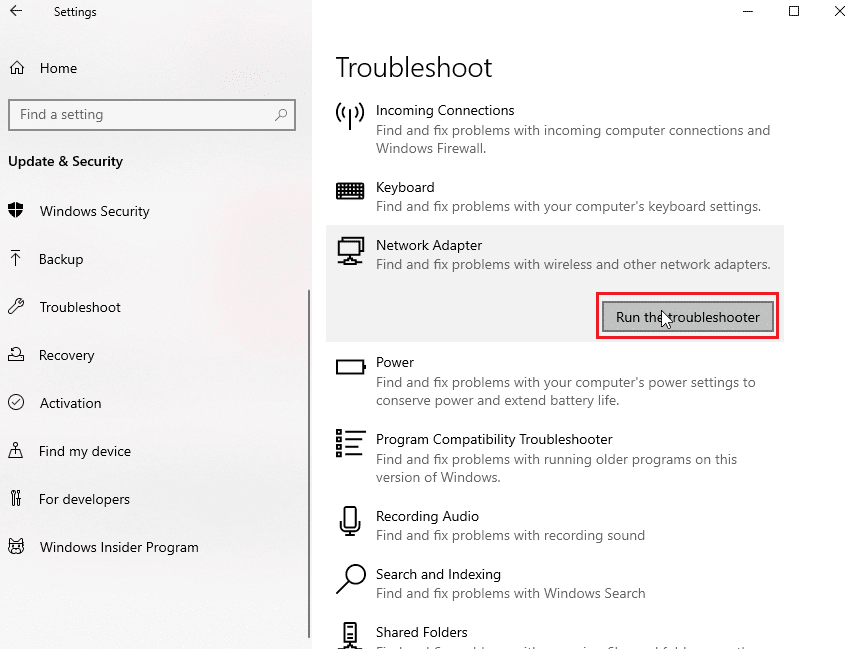
방법 2: 이메일 전송 일일 한도 확인
이메일 한도를 초과한 경우 지금 보낼 수 없다는 오류 메시지가 표시될 수 있습니다. 나중에 다시 시도하세요. Microsoft Outlook은 하루에 보낼 수 있는 이메일 수에 고정된 제한이 있습니다. 숫자는 사용하는 Microsoft Outlook 계정 유형에 따라 10개에서 300개까지 다양합니다. 따라서 Outlook 웹 액세스 메시지를 지금 보낼 수 없음 오류를 피하기 위해 이메일 전송 한도를 초과했는지 확인하십시오. 한도 내에 있지만 이 오류가 계속 발생하면 다음 방법으로 이동하여 오류를 수정하십시오.
방법 3: 올바른 수신자의 이메일 주소 확인
잘못된 이메일 주소를 입력할 때 발생하는 일반적인 오류입니다. 두 명 이상의 수신자에게 메시지를 보내는 경우 항상 올바른 수신자의 이메일 주소를 입력했는지 확인하고 해당 이메일이 모두 정확한지 확인하십시오.
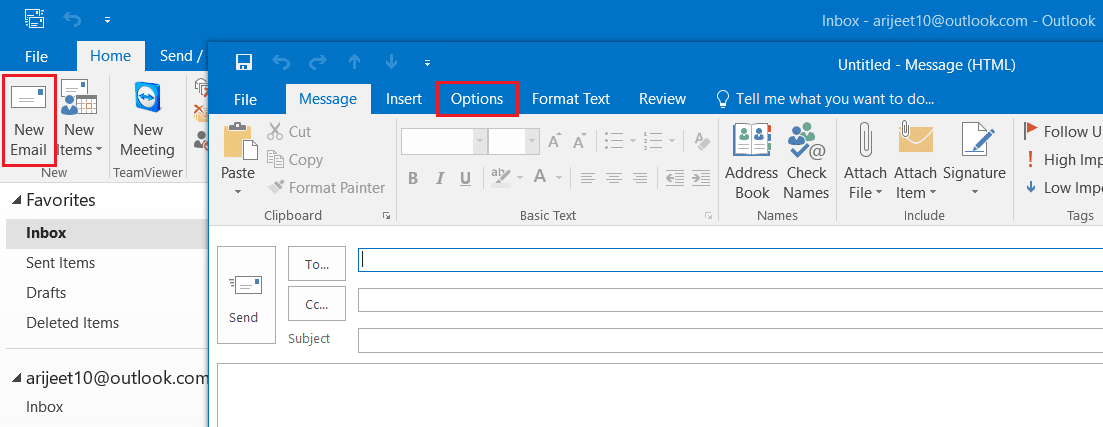
방법 4: 이메일 별칭을 사용하지 마십시오
이메일에 별칭 이메일 계정을 사용하는 경우 이 별칭 계정으로 인해 현재 Windows 10 오류에서 메시지를 보낼 수 없음을 비롯한 여러 오류가 발생할 수 있습니다. 이 오류를 방지하려면 별칭 계정을 사용하지 마십시오.
1. 시작 메뉴 검색에서 Outlook을 입력합니다. 열기를 클릭합니다.

2. Outlook 홈 창에서 새 이메일을 클릭합니다.
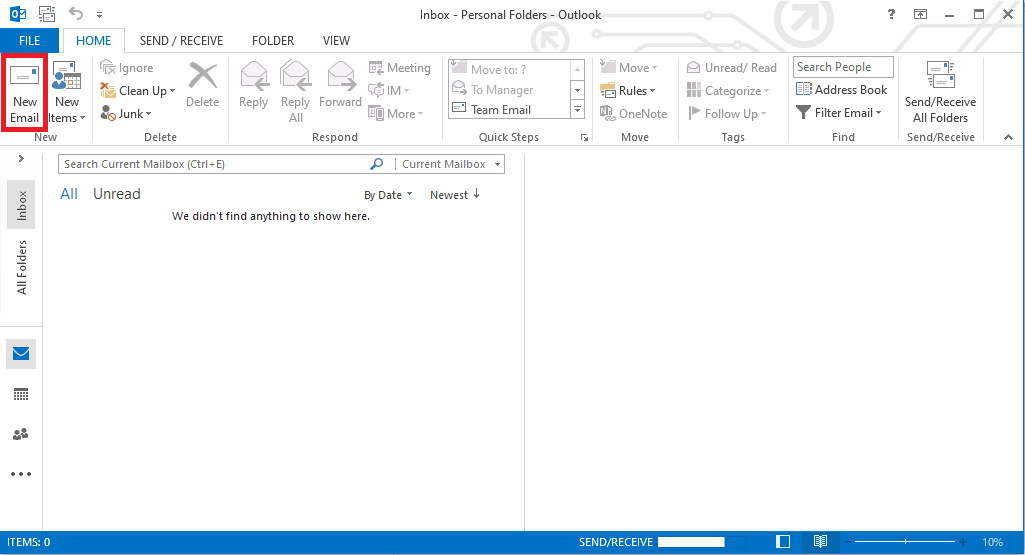
3. 새 창에서 보낸 사람 드롭다운을 클릭합니다.
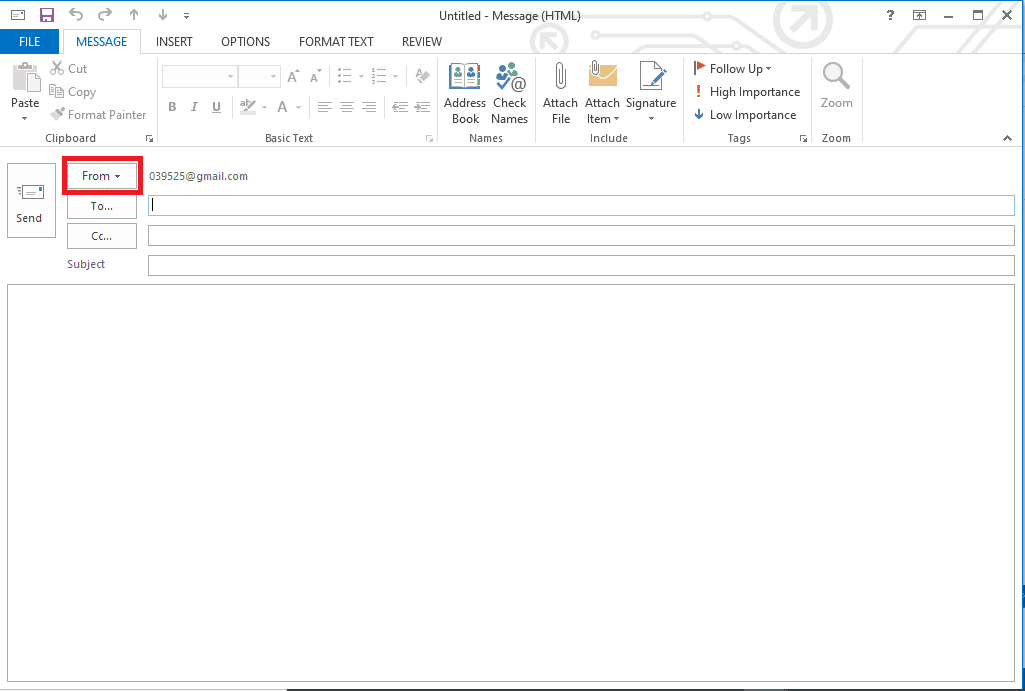
4. 기본 이메일 계정을 선택하고 이 이메일 계정을 사용하여 이메일을 보냅니다.
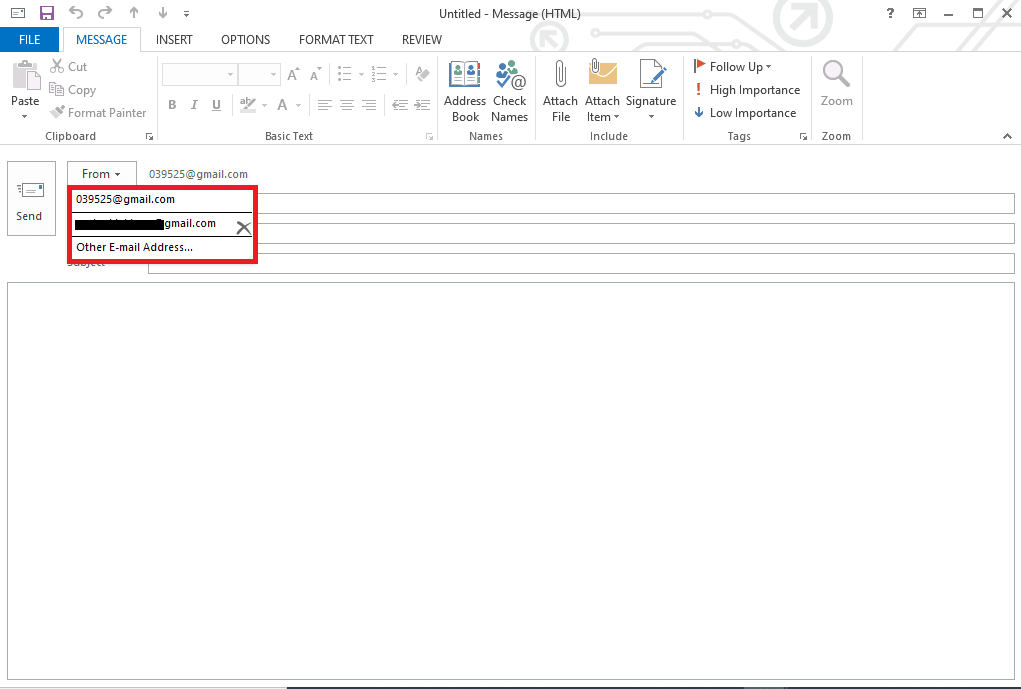
방법 5: 받는 사람 수 변경
대부분 현재 Windows 10에서 메시지를 보낼 수 없습니다 오류는 그룹 메시지를 보내려고 할 때 발생합니다. 메시지의 받는 사람 수를 제한하거나 줄여 Outlook 웹 액세스에서 메시지를 지금 보낼 수 없음 오류를 방지할 수 있습니다.
방법 6: Microsoft 계정 확인
여러 사람이 Outlook으로 Microsoft 계정을 인증한 경우 이메일을 보내거나 받는 동안 오류 및 기타 오류가 발생할 수 있습니다. 안전한 상태를 유지하고 오류를 방지하려면 Outlook 계정에 가입할 때 항상 이메일을 확인하는 것이 좋습니다.
1. 다음을 방문하여 Microsoft 로그인 페이지로 이동합니다. 마이크로소프트 로그인 페이지.
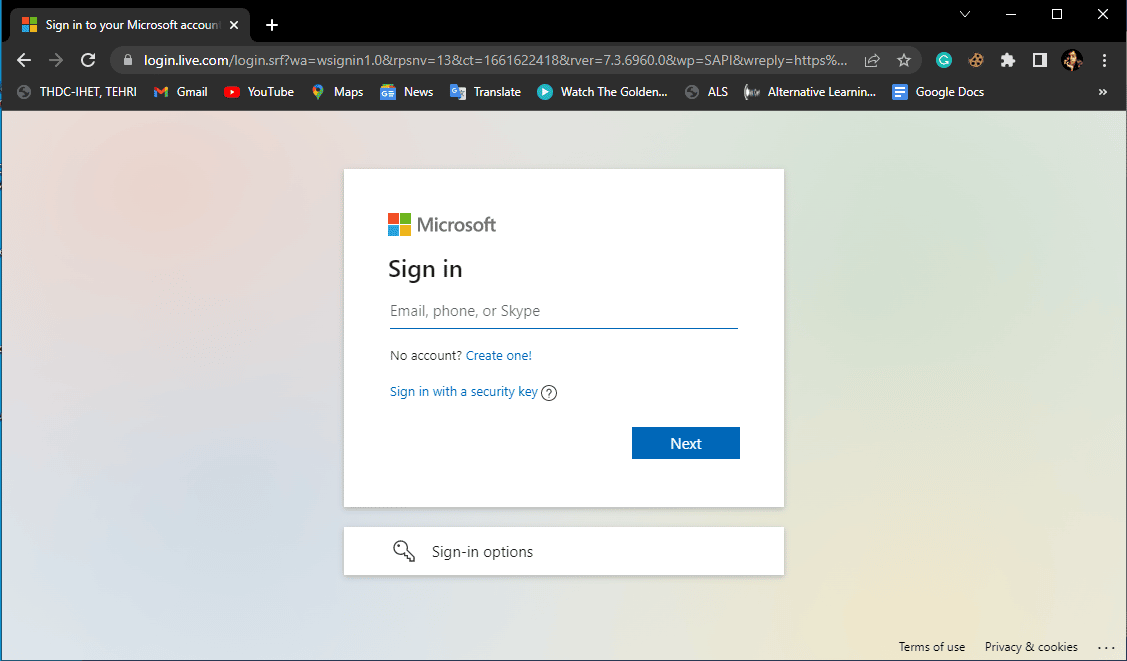
2. 계정 자격 증명을 입력합니다.
3. Microsoft에서 귀하의 이메일로 코드를 보내드립니다. 이 코드를 사용하여 귀하의 계정을 확인하고 로그인하십시오.
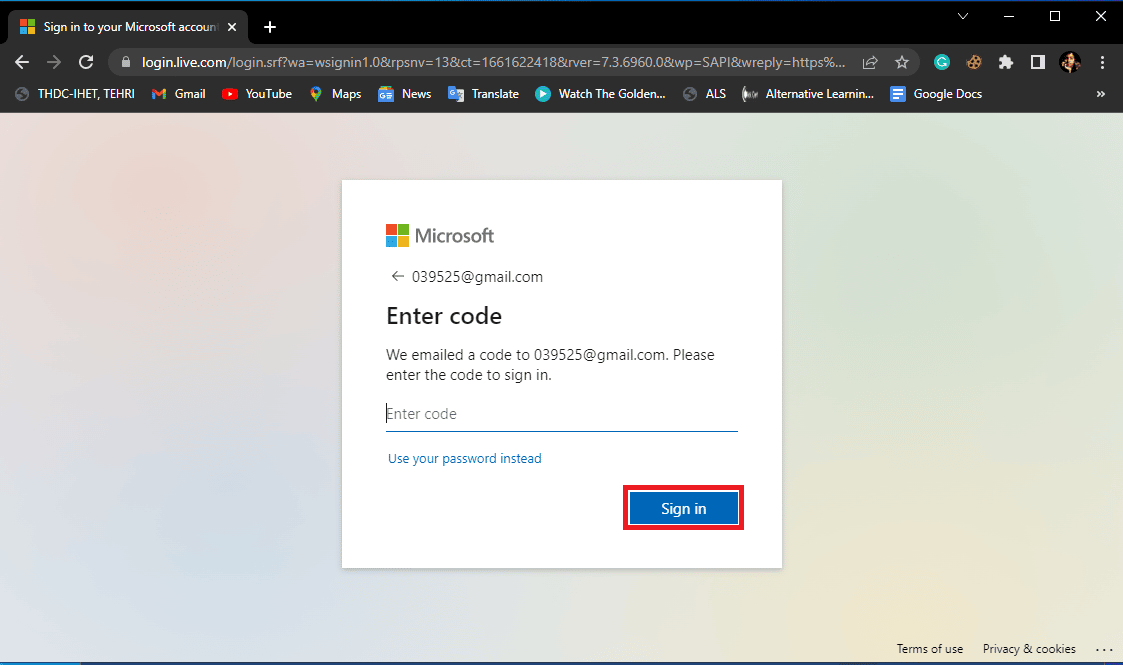
방법 7: 바이러스 백신을 일시적으로 비활성화
종종 Outlook 오류는 타사 바이러스 백신 간섭으로 인해 발생합니다. 경우에 따라 바이러스 백신이 Outlook 응용 프로그램 및 전자 메일을 컴퓨터에 대한 위협으로 간주하여 차단할 수 있습니다. 이것은 바이러스 백신을 일시적으로 비활성화하여 해결할 수 있는 일반적인 오류입니다. Windows 10에서 바이러스 백신을 일시적으로 비활성화하는 방법 가이드를 확인하여 Windows 10 컴퓨터에서 바이러스 백신을 안전하게 비활성화하고 현재 Windows 10에서 메시지를 보낼 수 없음을 수정할 수 있습니다.
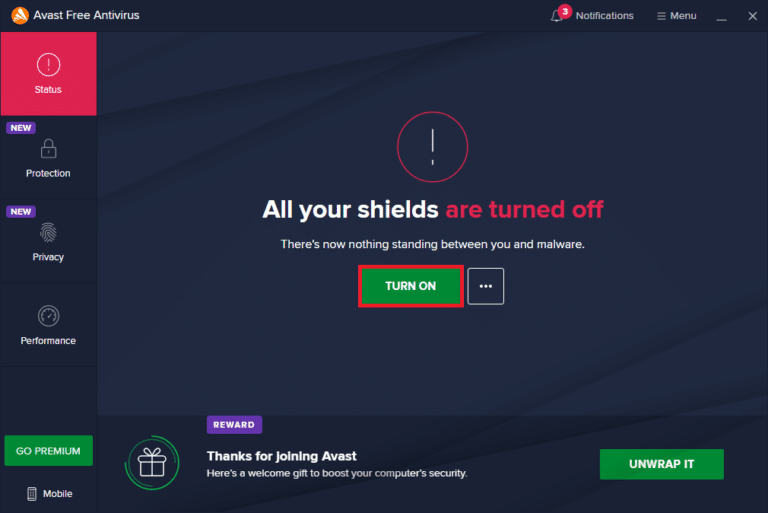
방법 8: 새 이메일 프로필 만들기
이전 방법이 도움이 되지 않으면 오류 메시지를 지금 보낼 수 없습니다. 나중에 다시 시도하십시오. 문제는 이메일 프로필 문제로 인해 발생할 수 있습니다. Outlook용 새 전자 메일 프로필을 만들어 Outlook 웹 액세스에 메시지를 지금 보낼 수 없음 오류를 해결할 수 있습니다.
1. 창 키를 누르고 제어판을 입력한 다음 열기를 클릭합니다.
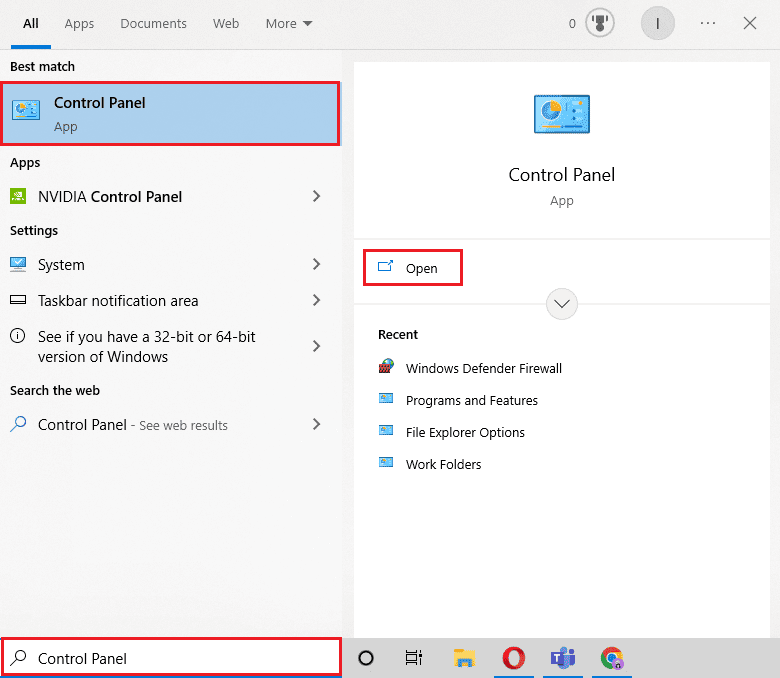
2. 보기 기준 > 큰 아이콘을 설정한 다음 메일 설정을 클릭합니다.

3. 메일 설정 – Outlook 대화 상자에서 프로필 표시를 클릭합니다.
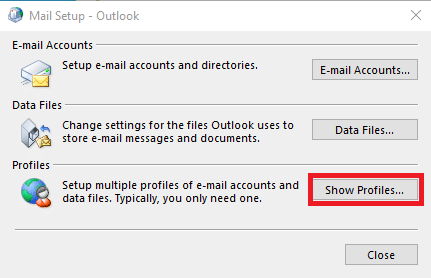
4. 새 메일 대화 상자에서 추가… 버튼을 클릭합니다.
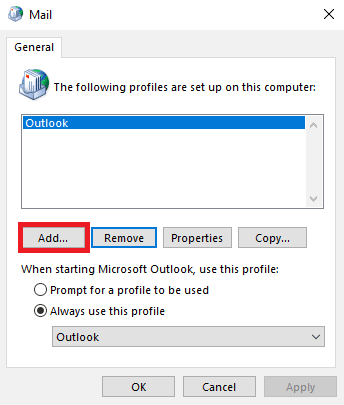
5. 프로필 이름에서 프로필 이름을 지정하고 확인을 클릭합니다.
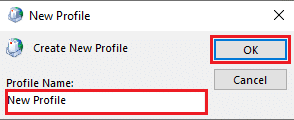
6. 수동 설정 또는 추가 서버 유형을 선택하고 다음을 클릭합니다.
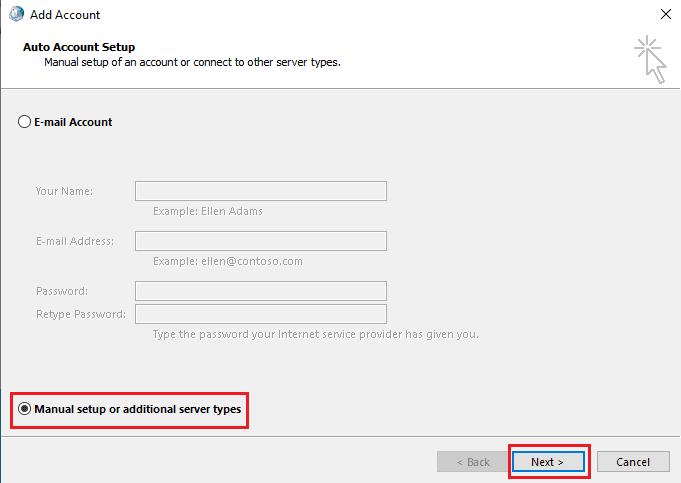
7. POP 또는 IMAP을 선택하고 다음을 클릭합니다.
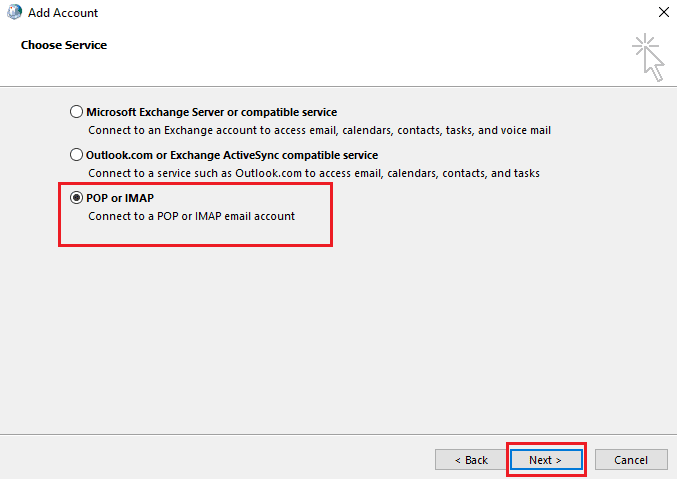
8. 자격 증명을 입력하고 계정 유형 POP3를 선택합니다.
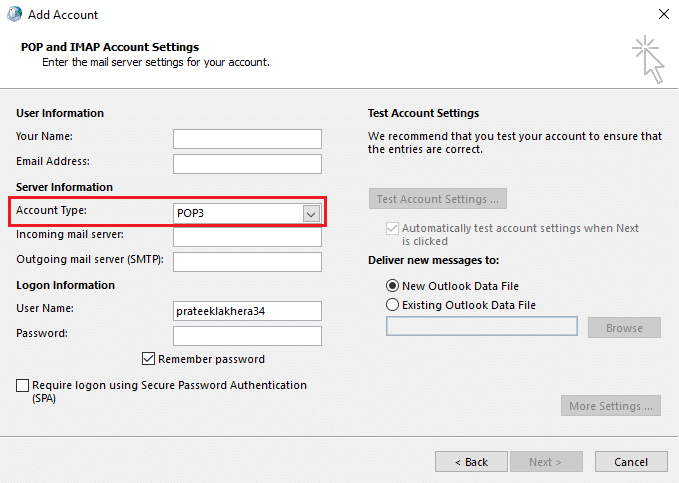
9. 마지막으로 다음을 클릭하고 이 프로필을 저장합니다.
방법 9: 인증 켜기
인증을 켜서 Outlook의 다양한 이메일 오류를 수정할 수 있지만 인증을 사용하려면 Outlook 레지스트리를 변경해야 합니다. 다음 단계에 따라 인증을 켜고 Windows 10에서 현재 메시지를 보낼 수 없음을 수정하십시오.
1. Windows + R 키를 동시에 눌러 실행 대화 상자를 엽니다.
2. 여기에 메모장을 입력하고 확인을 클릭하여 메모장 앱을 실행합니다.
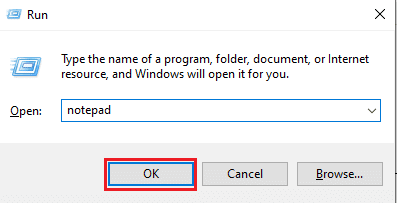
3. 이제 다음 텍스트를 복사하여 붙여넣습니다.
Windows Registry Editor Version 5.00 [HKEY_CURRENT_USERSoftwareMicrosoftExchange] "AlwaysUseMSOAuthForAutoDiscover"=dword:00000001 [HKEY_CURRENT_USERSoftwareMicrosoftOffice15.0Common] [HKEY_CURRENT_USERSoftwareMicrosoftOffice15.0CommonIdentity] "EnableADAL"=dword:00000001 "Version"=dword:00000001
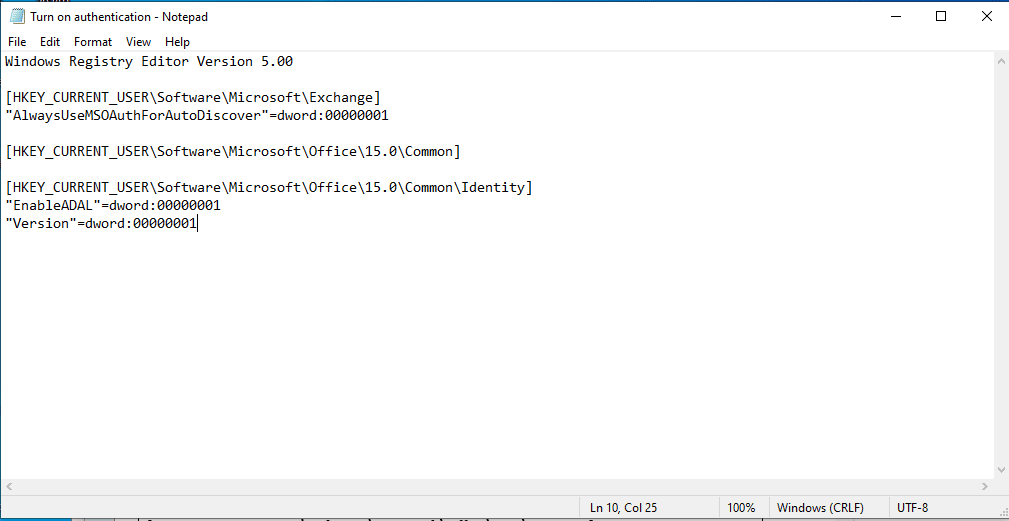
4. 그런 다음 메모장 파일을 원하는 위치에 저장합니다.
5. .txt 확장자 대신 메모장 파일에 .reg 확장자를 지정합니다.
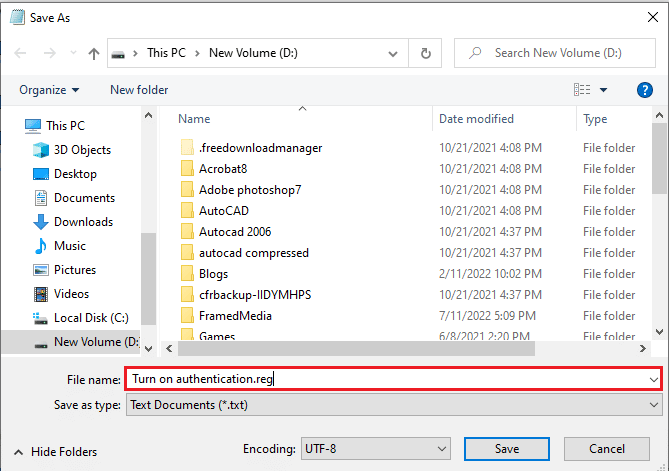
6. 메모장을 닫고 Windows + E 키를 함께 눌러 파일 탐색기를 엽니다.
7. 메모장 파일을 찾아 두 번 클릭합니다.
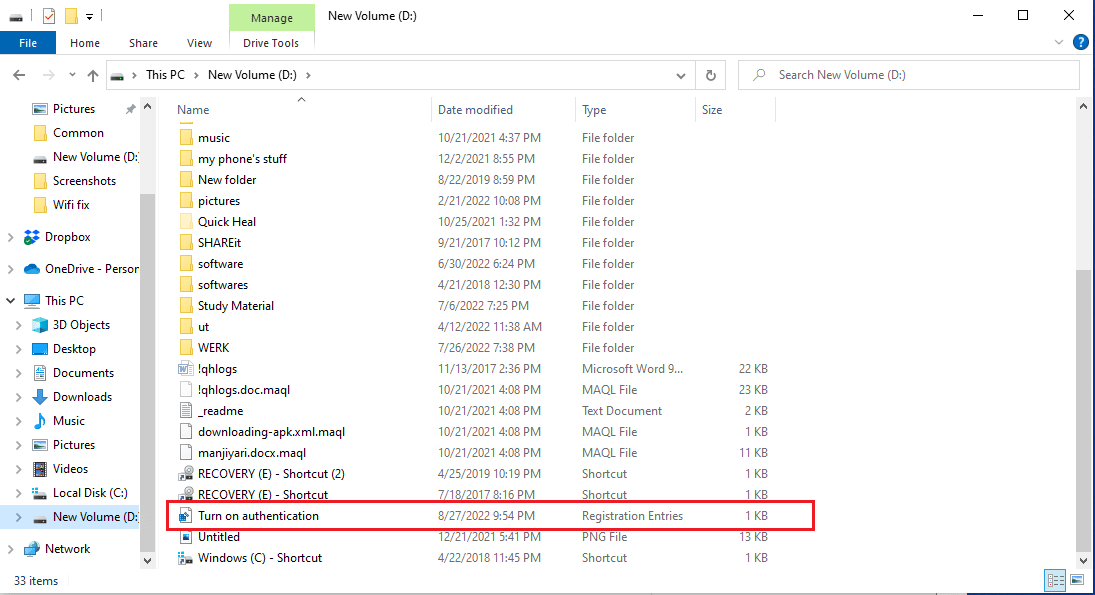
8. 예를 클릭하여 레지스트리 편집기가 장치를 변경하도록 허용합니다.
9. 다시 Yes를 클릭하여 변경 사항을 확인합니다.
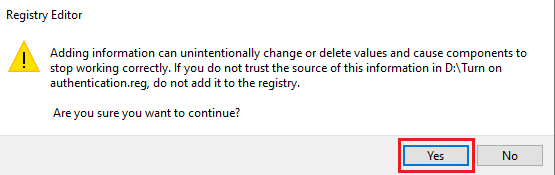
현재 Windows 10에서 메시지를 보낼 수 없음이 여전히 지속되는지 확인하십시오.
방법 10: Outlook 복구
위에서 언급한 방법 중 어느 것도 효과가 없으면 오류 메시지를 지금 보낼 수 없습니다. 나중에 다시 시도하십시오. 문제는 Microsoft Outlook 프로그램으로 인해 발생할 수 있습니다. Outlook 웹 액세스를 해결하려면 Microsoft Outlook 프로그램과 관련된 현재 메시지를 보낼 수 없습니다. Outlook을 복구할 수 있습니다.
1. 제어판 앱을 엽니다.
2. 보기 기준 > 범주를 설정한 다음 프로그램 제거를 클릭합니다.
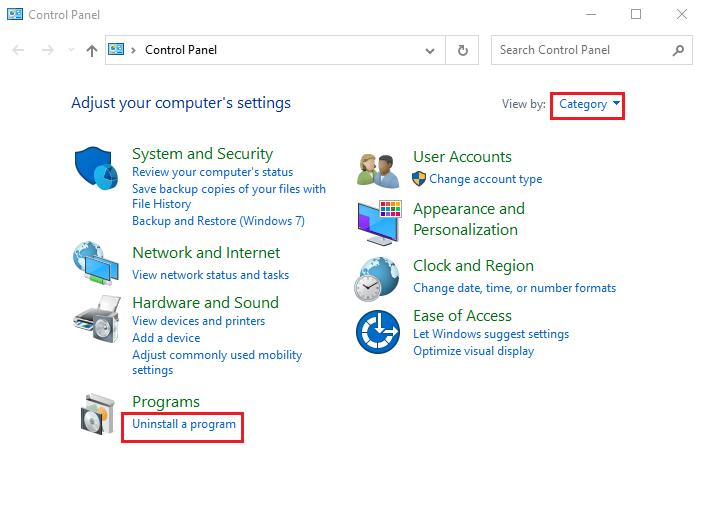
3. Microsoft Office Professional Plus 2013을 찾아 마우스 오른쪽 버튼으로 클릭하고 변경을 클릭합니다.
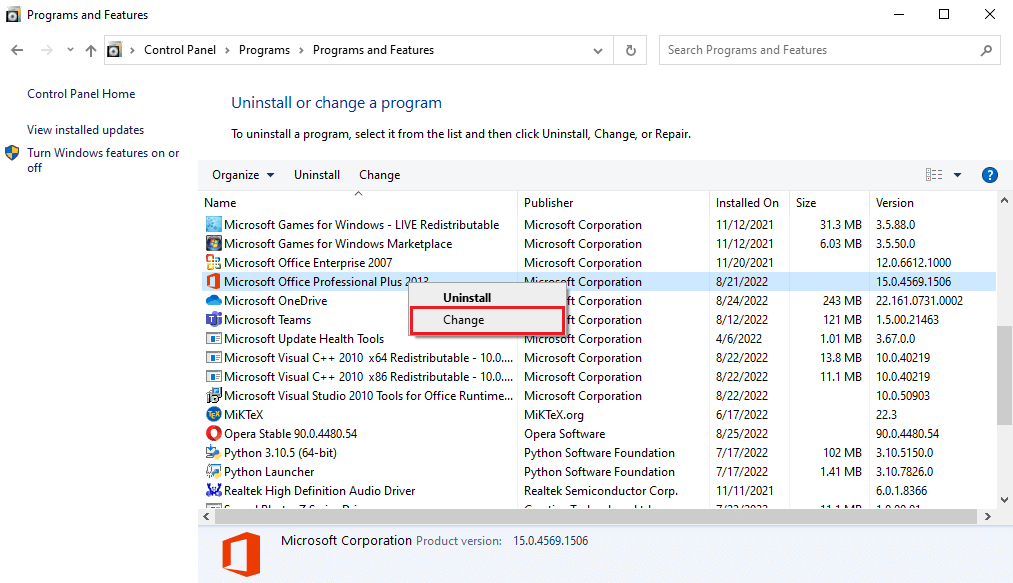
4. 컴퓨터에 권한을 부여합니다.
5. Microsoft Office 창에서 복구를 선택하고 계속을 클릭합니다.
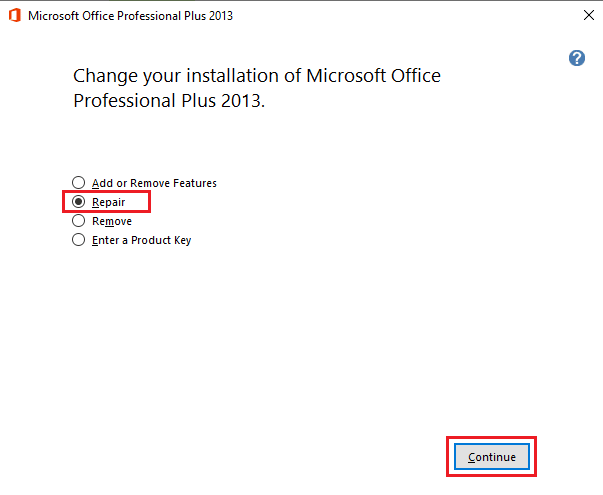
자주 묻는 질문(FAQ)
Q1. Outlook에서 전자 메일을 보낼 수 없는 이유는 무엇입니까?
앤. Outlook에서 이메일을 보내거나 받으려면 안정적인 인터넷 연결이 필요하므로 Outlook을 통해 이메일을 보내기 전에 인터넷이 잘 되어 있는지 확인하십시오.
Q2. 새 Outlook 프로필을 추가할 수 있습니까?
앤. 예, 새 Outlook 프로필을 추가할 수 있습니다. 제어판 메일 유틸리티를 사용하여 새 Outlook 프로필을 설정할 수 있습니다.
Q3. Outlook에서 메시지를 보낼 수 없는 이유는 무엇입니까?
앤. 잘못된 인터넷 연결과 잘못된 이메일 주소는 Outlook에서 메시지를 보낼 수 없음 오류에 대한 일반적인 이유 중 일부입니다.
***
이 가이드가 도움이 되었기를 바라며 현재 Windows 10에서 메시지를 보낼 수 없음 오류를 해결할 수 있기를 바랍니다. 어떤 방법이 가장 효과적인지 알려주십시오. 제안이나 질문이 있으면 의견 섹션에서 공유하십시오.